BitLocker recovery, gdzie / jak znaleźć BitLocker recovery key w Windows 10/8/7?
tabela zawartości
- Jak znaleźć klucz odzyskiwania BitLocker?
- Jak ominąć klucz odzyskiwania BitLocker?
- dowiedz się, gdzie przechowywany jest klucz odzyskiwania BitLocker
- Jak uzyskać klucz odzyskiwania BitLocker z identyfikatorem klucza?
- czym jest odzyskiwanie funkcji BitLocker?
- Jak zrobić BitLocker recovery?
- klucz odzyskiwania FAQ
Co to jest klucz odzyskiwania BitLocker?,
klucz odzyskiwania BitLocker, znany również jako klucz odzyskiwania Microsoft lub klucz odzyskiwania Windows, jest to specjalny klucz, który został automatycznie wygenerowany podczas szyfrowania określonego dysku za pomocą szyfrowania dysku BitLocker.
klucz odzyskiwania BitLocker jest przechowywany wPlik bek o nazwie BitLocker Recovery Key 444c8e16-45e7-4f23-96ce-3b3fa04d2189.,BEK jak poniżej:
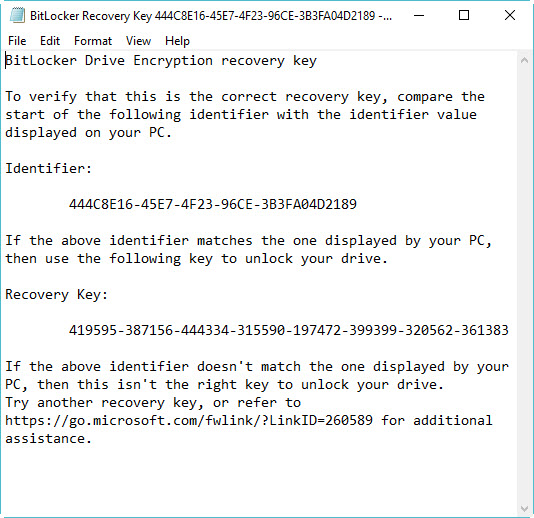
klucz odzyskiwania BitLocker format: 419595-387156-44334-315590-197472-399399-320562-361383
klucz odzyskiwania BitLocker służy do odblokowania Twojego BitLocker zaszyfrowany dysk, gdy zapomnisz hasła lub hasło funkcji BitLocker nie działa.
gdzie/jak znaleźć klucz odzyskiwania BitLocker w systemie Windows 10/8/7?
istnieje sześć metod, aby znaleźć klucz odzyskiwania BitLocker na stronie Microsoft:http://windows.microsoft.com/recoverykeyfaq (Poprzednia strona jest aka.,ms/recoverykeyfaq), ten artykuł powie Ci siedem metod, aby znaleźć klucz odzyskiwania BitLocker:
Opcja 1: na koncie Microsoft
aby pobrać klucz odzyskiwania, który został zapisany w onedrive, odwiedź Stronę:https://account.microsoft.com/devices/recoverykey (Poprzednia strona to http://windows.microsoft.com/recoverykey), Zaloguj się za pomocą konta Microsoft, a następnie zobaczysz, że klucz odzyskiwania.
Opcja 2: Znajdź klucz odzyskiwania BitLocker na dysku flash USB
aby znaleźć klucz odzyskiwania, włóż ten dysk flash USB do komputera i wyświetl go.,
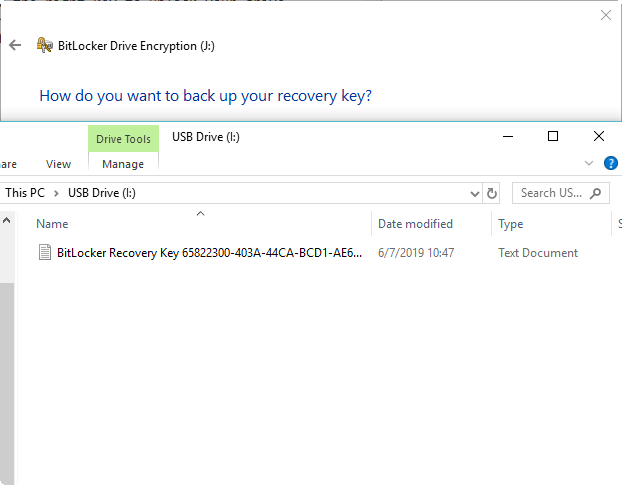
Opcja 3: Znajdź klucz odzyskiwania funkcji BitLocker w pliku txt
klucz odzyskiwania może być zapisany jako plik txt na komputerze. Jeśli go nie usunąłeś, wyszukaj BitLocker Recovery Key.txt w komputerze.
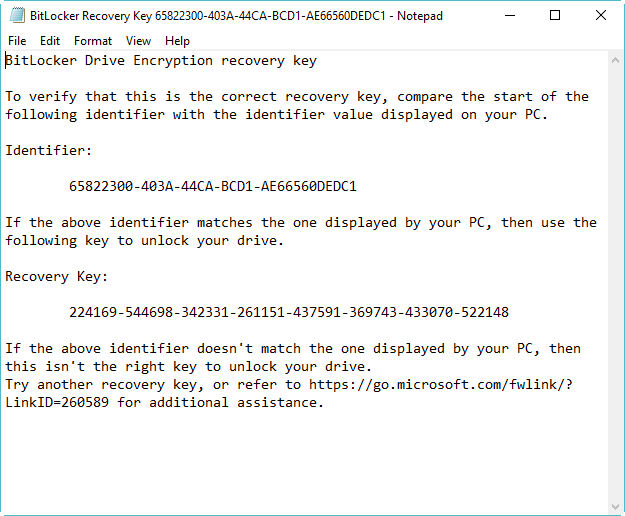
opcja 4: Znajdź klucz odzyskiwania funkcji BitLocker w dokumencie
Jeśli wydrukowałeś klucz odzyskiwania funkcji BitLocker na „Microsoft Print to PDF”, wyszukaj plik pdf na komputerze.,
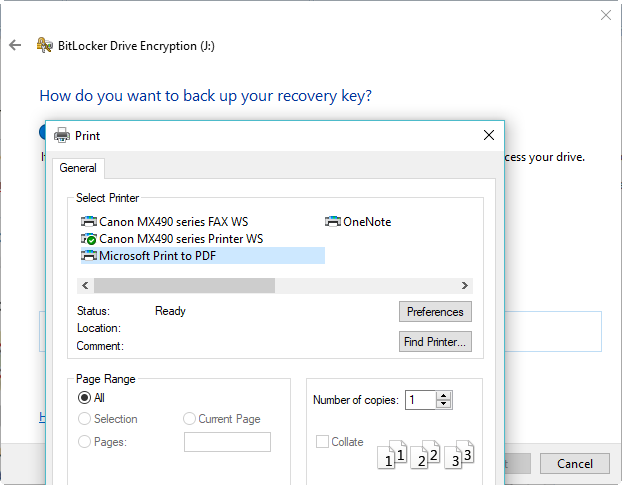
Opcja 5: W Active Directory
Jeśli jesteś użytkownikiem domeny, klucz odzyskiwania może zostać zapisany w Active Directory (AD), skontaktuj się z administratorem, aby go uzyskać.
przeglądarka haseł odzyskiwania BitLocker może zlokalizować i wyświetlić klucz odzyskiwania BitLocker przechowywany w Active Directory (AD).
w obszarze Użytkownicy i komputery usługi Active Directory znajdź, a następnie kliknij kontener, w którym znajduje się komputer. Na przykład kliknij kontener Komputery.
kliknij prawym przyciskiem myszy obiekt komputer, a następnie kliknij Właściwości.,
w oknie dialogowym Właściwości nazwy komputera kliknij kartę odzyskiwanie funkcji BitLocker, aby wyświetlić klucze odzyskiwania funkcji BitLocker powiązane z danym komputerem.
opcja 6: na koncie Azure Active Directory
dla komputerów roboczych, na których logujesz się za pomocą konta Azure Active Directory, zobacz informacje o urządzeniu dla konta Microsoft Azure i uzyskaj klucz odzyskiwania.
jak ominąć klucz odzyskiwania BitLocker?,
Jeśli nie możesz uzyskać klucza odzyskiwania BitLocker z identyfikatorem klucza, istnieje kilka narzędzi do łamania BitLocker brute-force, które możesz wypróbować, przeczytaj nasz artykuł: Jak odblokować szyfrowany dysk BitLocker bez hasła i klucza odzyskiwania.
dowiedz się, gdzie przechowywany jest klucz odzyskiwania BitLocker
klucz odzyskiwania może być zapisany w wielu lokalizacjach w zależności od zainstalowanej wersji systemu operacyjnego Windows:
w systemie Windows 7, gdzie przechowywany jest klucz odzyskiwania BitLocker?,
- klucz odzyskiwania może być przechowywany jako plik txt
- klucz odzyskiwania może być przechowywany na dysku flash USB
- klucz odzyskiwania może być fizycznie wydrukowany
w systemie Windows 8, gdzie przechowywany jest klucz odzyskiwania BitLocker?
- klucz odzyskiwania może być przechowywany jako plik txt
- klucz odzyskiwania może być przechowywany na dysku flash USB
- klucz odzyskiwania może być drukowany fizycznie
- klucz odzyskiwania może być przechowywany na koncie Microsoft
- klucz odzyskiwania może być przechowywany jako plik txt
- klucz odzyskiwania może być przechowywany na dysku flash USB
- klucz odzyskiwania może być drukowany fizycznie
- klucz odzyskiwania może być przechowywany na koncie Microsoft
- klucz odzyskiwania może być przechowywany na koncie Azure Active Directory
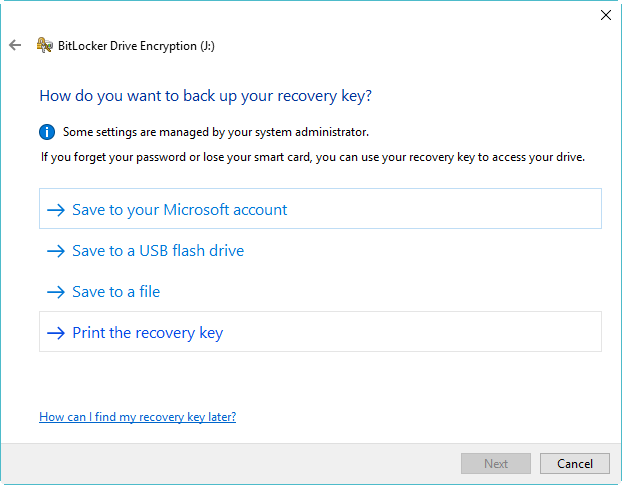
w systemie Windows 10, gdzie przechowywany jest klucz odzyskiwania BitLocker?,
więc jeśli użytkownik nie jest użytkownikiem domeny, klucz odzyskiwania może być przechowywany na koncie Microsoft, dysku flash USB, pliku txt lub papierze drukowanym.
Jeśli jesteś użytkownikiem domeny, klucz odzyskiwania BitLocker może być przechowywany w Active Directory( AD), skontaktuj się z administratorem, aby go uzyskać.,
część identyfikatora klucza odzyskiwania BitLocker
Co to jest identyfikator klucza odzyskiwania BitLocker?
BitLocker recovery key ID jest identyfikatorem klucza odzyskiwania BitLocker. Jeśli identyfikator klucza odzyskiwania odpowiada identyfikatorowi wyświetlanemu na dysku, możesz odblokować ten dysk. Jeśli identyfikator klucza odzyskiwania nie pasuje do identyfikatora wyświetlanego na dysku, musisz znaleźć prawidłowy klucz odzyskiwania. W przeciwnym razie nie możesz odblokować tego dysku.
Jak sprawdzić, czy klucz odzyskiwania BitLocker jest poprawny?,
aby sprawdzić, czy klucz odzyskiwania BitLocker jest prawidłowy, porównaj początek pełnego identyfikatora klucza odzyskiwania BitLocker z wartością identyfikatora klucza odzyskiwania. Zobacz poniższy przykład:

jak znaleźć wartość identyfikatora klucza odzyskiwania BitLocker?
dla szyfrowanego woluminu systemu operacyjnego BitLocker na ekranie odzyskiwania BitLocker jest wyświetlany identyfikator klucza odzyskiwania BitLocker.,
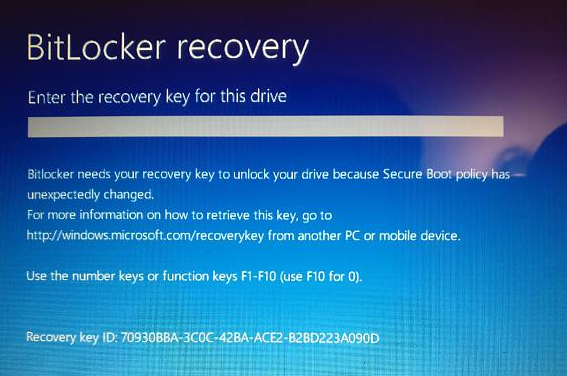
Dla szyfrowanego dysku danych BitLocker, identyfikator klucza odzyskiwania BitLocker jest wyświetlany, gdy użytkownicy klikną „więcej opcji”, a następnie na klawisz Enter recovery w kreatorze, aby odblokować szyfrowany dysk BitLocker.
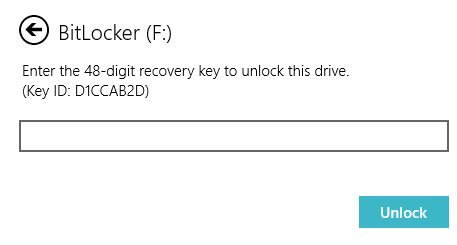
Jak uzyskać klucz odzyskiwania BitLocker z identyfikatorem klucza?
Jeśli można znaleźć BitLocker recovery key plik txt lub zapisane BitLocker recovery key na koncie Microsoft, AD, Azure AD, można znaleźć prawidłowy BitLocker recovery key według klucza ID. W przeciwnym razie nie ma możliwości uzyskania klucza odzyskiwania BitLocker.,
aby sprawdzić, czy jest to prawidłowy klucz odzyskiwania BitLocker, porównaj początek pełnego identyfikatora klucza odzyskiwania BitLocker z wartością identyfikatora klucza odzyskiwania wyświetlaną na zaszyfrowanym dysku BitLocker, patrz poniższy przykład:

Co to jest BitLocker recovery?
odzyskiwanie funkcji BitLocker to proces, w którym można przywrócić dostęp do zaszyfrowanego dysku BitLocker w przypadku, gdy nie można normalnie Odblokować zaszyfrowanego dysku BitLocker.,
Jeśli jest to szyfrowany dysk systemu operacyjnego BitLocker, podłącz go do innego komputera lub znajdź dysk rozruchowy BitLocker recovery, aby odzyskać dane.
jak zrobić BitLocker recovery?
w przeciwieństwie do zwykłego odzyskiwania danych, BitLocker recovery wymaga nienaruszonych metadanych i hasła lub klucza odzyskiwania BitLocker do odszyfrowania danych.
oprogramowanie do odzyskiwania BitLocker
czasami hasło i klucz odzyskiwania nie odblokowują szyfrowanego dysku BitLocker. W tej sytuacji potrzebne jest profesjonalne oprogramowanie do odzyskiwania BitLocker.,
M3 BitLocker Recovery to profesjonalne oprogramowanie do odzyskiwania danych BitLocker. Może odzyskać dane z nieudanej, uszkodzonej, utraconej lub usuniętej szyfrowanej partycji BitLocker itp. po podaniu hasła lub klucza odzyskiwania.
pobierz za darmo
wersja systemu Windows
samouczek odzyskiwania utraconych danych z szyfrowanego dysku BitLocker
Krok 1: Pobierz, zainstaluj i uruchom M3 BitLocker Recovery na komputerze z systemem Windows.
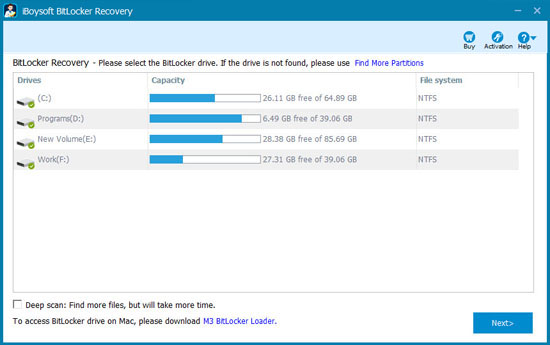
Krok 2: Wybierz BitLocker szyfrowany dysk i kliknij Dalej, aby kontynuować.,
Krok 3: Wprowadź hasło lub 48-cyfrowy klucz odzyskiwania funkcji BitLocker, aby odszyfrować dane z szyfrowanego dysku BitLocker.
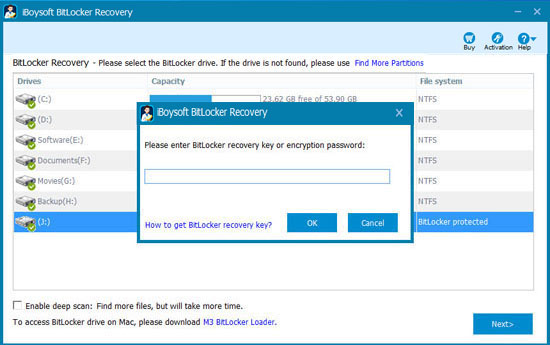
Krok 4: M3 Bitlocker Recovery skanuje i odszyfrowuje dane z określonego zaszyfrowanego dysku BitLocker.
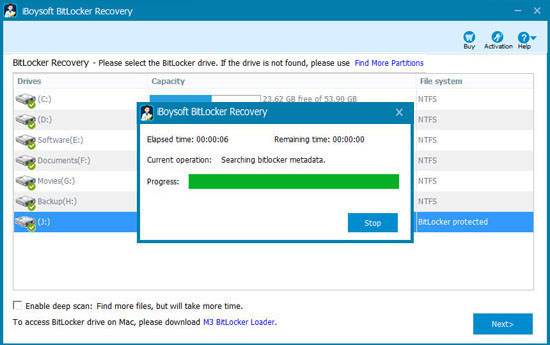
Krok 5: Po znalezieniu wszystkich plików, Przejrzyj dokumenty, zdjęcia i odtwarzaj filmy, audio, aby sprawdzić, czy utracone pliki można odzyskać.
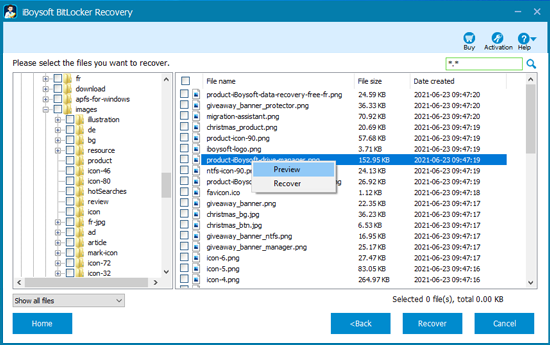
Krok 6: Wybierz potrzebne pliki i kliknij „Odzyskaj”, aby rozpocząć odzyskiwanie.,
Jeśli okaże się, że niektórych odzyskanych plików nie można otworzyć, zaznacz opcję „Przywróć deszyfrowanie” w menu Pomoc i odzyskaj je ponownie.
scenariusze odzyskiwania funkcji BitLocker
1. Jeśli twój szyfrowany dysk BitLocker jest w dobrym stanie, po prostu wprowadź hasło lub klucz odzyskiwania, aby odblokować szyfrowany dysk BitLocker.
2. Jeśli zapomnisz hasła lub klucza odzyskiwania, odblokowanie dysku jest nadal możliwe. Zobacz: jak odblokować szyfrowany dysk BitLocker bez hasła i odzyskiwania?
3., Jeśli na Twoim zaszyfrowanym komputerze BitLocker występuje problem z ekranem odzyskiwania funkcji BitLocker, wprowadź klucz odzyskiwania, aby przekazać ekran odzyskiwania funkcji BitLocker.
4. Jeśli szyfrowany dysk BitLocker wciąż prosi o klucz odzyskiwania, wprowadź klucz odzyskiwania lub użyj M3 BitLocker Recovery, aby uratować dane.
5. Jeśli twój szyfrowany dysk BitLocker nie akceptuje poprawnego hasła lub klucza odzyskiwania, użyj M3 BitLocker Recovery, aby odzyskać dane.
6. Jeśli twój szyfrowany dysk BitLocker nie powiódł się, jedynym sposobem jest odzyskanie danych za pomocą M3 BitLocker Recovery.
7., Jeśli twój szyfrowany dysk BitLocker jest uszkodzony lub uszkodzony, M3 BitLocker Recovery może uratować Twoje dane.
8. Jeśli partycja BitLocker zostanie usunięta lub utracona, M3 BitLocker Recovery może znaleźć poprzednią partycję BitLocker i odzyskać dane.
9. Jeśli szyfrowany dysk BitLocker jest formatowany przez wbudowane narzędzie do formatowania systemu Windows 7 / 8 / 10, formatowanie uszkodziło metadane BitLocker, dzięki czemu nie można odzyskać utraconych danych. W przypadku sformatowanego dysku szyfrowanego BitLocker za pomocą innego narzędzia lub innego systemu operacyjnego możliwe jest odzyskanie danych ze sformatowanego dysku szyfrowanego BitLocker.
10., Jeśli twój zaszyfrowany dysk BitLocker nie jest rozpoznawany przez Zarządzanie dyskami lub Menedżera urządzeń, wyślij go do lokalnego specjalisty ds. odzyskiwania danych w celu uzyskania pomocy.
częsty błąd odzyskiwania funkcji BitLocker
1. Błąd odzyskiwania. Błąd odzyskiwania dysku, na tym dysku nie znaleziono klucza odzyskiwania. Dysku nie można odblokować.
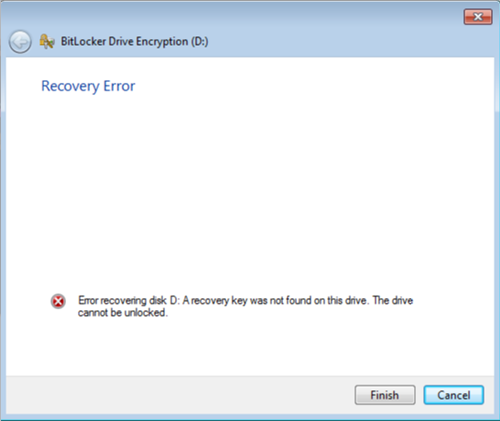
2. Błąd odzyskiwania. Błąd odzyskiwania dysku, wpisany klucz odzyskiwania nie jest poprawny. Wpisz jeszcze raz.
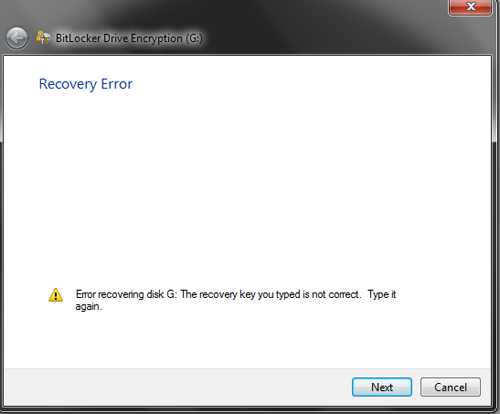
3. Zarządzaj-bde nie udało się Odblokować woluminu za pomocą prawidłowego hasła lub klucza odzyskiwania funkcji BitLocker.
4., Szyfrowany dysk BitLocker nie akceptuje poprawnego hasła lub klucza odzyskiwania BitLocker.
5. Szyfrowanie BitLocker na tym dysku nie jest zgodne z twoją wersją systemu Windows, spróbuj otworzyć dysk przy użyciu nowszej wersji systemu Windows.
6. Szyfrowanie dysku BitLocker nie udało się odzyskać po nagle zakończonej konwersji. Może to być spowodowane uszkodzeniem wszystkich dzienników konwersji lub zabezpieczeniem nośnika przed zapisem.
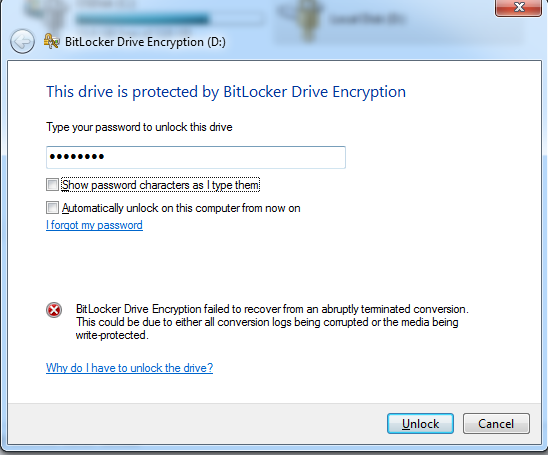
7. Szyfrowany dysk BitLocker nie jest dostępny, parametr nieprawidłowy.,
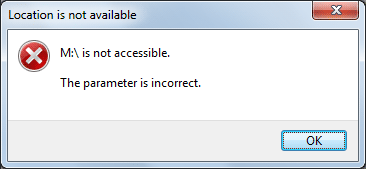
8. Klucz lub hasło do odzyskiwania BitLocker nie działa w systemie Windows 10 / 8 / 7.
9. Zarządzanie dyskami pokazuje zaszyfrowany dysk BitLocker jako nieznany system plików.
w przypadku napotkania powyższego błędu odzyskiwania funkcji BitLocker nie można odblokować szyfrowanego dysku BitLocker, dzięki czemu nie można uzyskać dostępu do danych przechowywanych na szyfrowanym dysku BitLocker. W tej sytuacji musisz znaleźć oprogramowanie do odzyskiwania danych BitLocker, aby odzyskać utracone dane z szyfrowanego dysku BitLocker.
Reoovery key FAQ
p: Jak uzyskać klucz odzyskiwania BitLocker z identyfikatorem klucza odzyskiwania?,
A: jeśli jesteś użytkownikiem domeny, skontaktuj się z administratorem, aby uzyskać klucz odzyskiwania BitLocker zgodnie z identyfikatorem klucza odzyskiwania.
p: szyfrowany dysk BitLocker nie akceptuje hasła i klucza odzyskiwania, jak go odblokować?
A: w tej sytuacji szyfrowany dysk BitLocker został uszkodzony, spróbuj M3 BitLocker Recovery, aby odzyskać utracone dane.
p: Dlaczego ekran odzyskiwania funkcji BitLocker wyświetla monit o klucz odzyskiwania przy każdym uruchomieniu systemu Windows 10/8/7?,
A: może wystąpić problem, który powoduje, że funkcja BitLocker prosi o klucz odzyskiwania przy każdym rozruchu, na przykład funkcja BitLocker widzi nowe urządzenie na liście rozruchowej lub dołączone zewnętrzne urządzenie pamięci masowej, wyświetli monit o klucz odzyskiwania ze względów bezpieczeństwa.
p: Co powoduje, że BitLocker pyta o klucz odzyskiwania?
A: kolejność rozruchu została zmieniona. Sprzęt został zmieniony. Informacje o hasłach zostały całkowicie usunięte z metadanych funkcji BitLocker z powodu przypadkowego odłączenia, ataku wirusów itp.,
p: czy istnieje BitLocker recovery key generator ?
A: nie, każdy szyfrowany dysk BitLocker ma swój unikalny klucz odzyskiwania BitLocker.